win10怎么升级到win11
随着 Microsoft Windows 系统持续不断地优化与升级,众多用户已陆续收到 Windows 11 的免费推送通知!而对于仍处在观望状态的朋友们来说,可能还对如何自行完成 Windows 10 向 Windows 11 的升级存在困惑。
win10怎么升级到win11
方法一:通过win10直接升级到win11
最简单的方法可以直接下载win11系统,来覆盖你的旧系统。
ps:不要随便什么设备都这么尝试,一定要符合win11系统的硬件条件才可以哦。
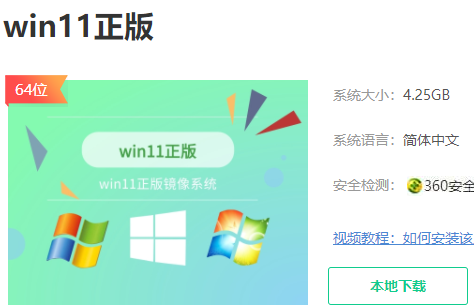
1、当然你也可以点击左下角的开始菜单,然后点击“设置”
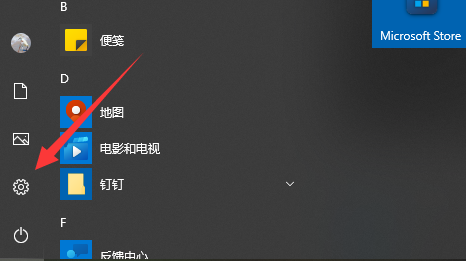
2、进入“更新和安全”
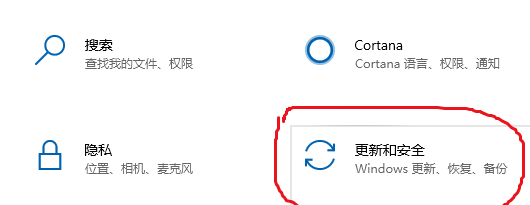
3、点击左边的“Windows预览体验计划”
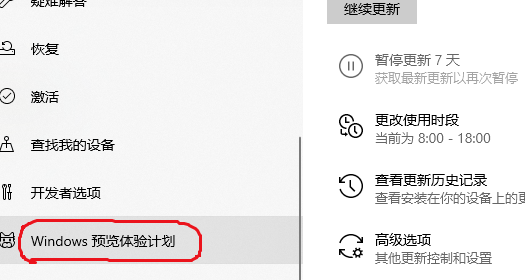
4、这里选择“DEV渠道”,等待他自己更新就可以了。
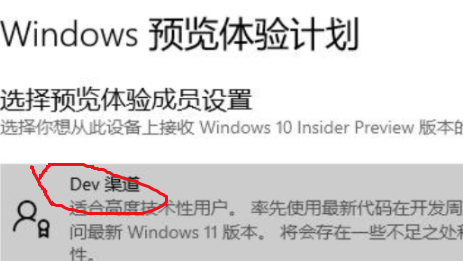
方法二:从微软官网下载
1、精准定位自身设备是否满足 Windows 11 硬件规格要求,请移步至微软官方 Windows 下载页面进行确认。
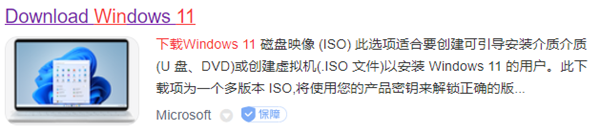
2、建议选用以下第二种方式(如图所示红色标记处),尤其适用于初学者。您可放心体验相同版本系统安装完毕后将自动激活的便捷优势哦!
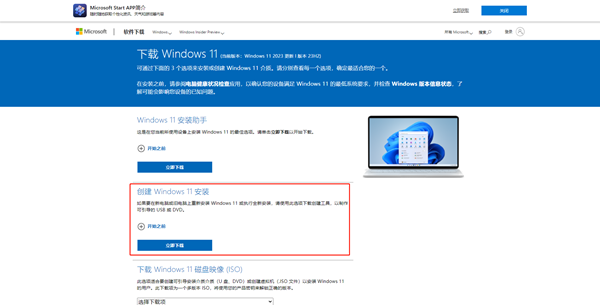
3、待下载资源全部完成后,启动安装程序,选择系统默认的 Windows 11 版本。
4、针对个人需求,自由调整Windows 11文件存储方式与存放路径。建议选择 IOS(iOS)文件来储存,以保证其安全性与稳定性。
5、所有设定完备后,静待Windows 11系统文件的下载过程。
6、在指定保存位置查找到IOS文件,展开转载或者解压缩皆可。随后运行其中的"setup"程序。
7、按照默认设置指引,继续前进。
8、接下来的每一步都只需遵循推荐设置,最终点击“安装”按钮开始执行升级进程。
9、在点击“安装”之后,请保持耐心,等待系统完成安装并切换至全新的Windows 11主界面。此时,仅需根据屏幕提示,进行相应的系统设置即可。
方法三:借助于第三方快捷工具
利用第三方工具制作 U盘来安装稳定版 Win11 系统(无论电脑是否能够正常启动,这款方法都能有效应对)。
首先,在一台可用的电脑上安装好一键重装系统工具,插上至少 8GB 容量的空白 U盘后,选择“制作系统”进行操作。

Ps:在升级前,务必先备份好C盘中的重要数据哦!同时,为了确保安装过程顺畅无误,强烈建议关闭电脑上的防病毒软件,以免遭遇拦截等意外情况。
以上是win10怎么升级到win11的详细内容。更多信息请关注PHP中文网其他相关文章!

热AI工具

Undresser.AI Undress
人工智能驱动的应用程序,用于创建逼真的裸体照片

AI Clothes Remover
用于从照片中去除衣服的在线人工智能工具。

Undress AI Tool
免费脱衣服图片

Clothoff.io
AI脱衣机

AI Hentai Generator
免费生成ai无尽的。

热门文章

热工具

记事本++7.3.1
好用且免费的代码编辑器

SublimeText3汉化版
中文版,非常好用

禅工作室 13.0.1
功能强大的PHP集成开发环境

Dreamweaver CS6
视觉化网页开发工具

SublimeText3 Mac版
神级代码编辑软件(SublimeText3)

热门话题
 Win11系统无法安装中文语言包的解决方法
Mar 09, 2024 am 09:48 AM
Win11系统无法安装中文语言包的解决方法
Mar 09, 2024 am 09:48 AM
Win11系统无法安装中文语言包的解决方法随着Windows11系统的推出,许多用户开始升级他们的操作系统以体验新的功能和界面。然而,一些用户在升级后发现他们无法安装中文语言包,这给他们的使用体验带来了困扰。在本文中,我们将探讨Win11系统无法安装中文语言包的原因,并提供一些解决方法,帮助用户解决这一问题。原因分析首先,让我们来分析一下Win11系统无法
 针对Win11无法安装中文语言包的解决方案
Mar 09, 2024 am 09:15 AM
针对Win11无法安装中文语言包的解决方案
Mar 09, 2024 am 09:15 AM
Win11是微软推出的最新操作系统,相比于之前的版本,Win11在界面设计和用户体验上有了很大的提升。然而,一些用户反映他们在安装Win11后遇到了无法安装中文语言包的问题,这就给他们在系统中使用中文带来了困扰。本文将针对Win11无法安装中文语言包的问题提供一些解决方案,帮助用户顺利使用中文。首先,我们需要明白为什么无法安装中文语言包。一般来说,Win11
 Win11无法安装中文语言包的应对策略
Mar 08, 2024 am 11:51 AM
Win11无法安装中文语言包的应对策略
Mar 08, 2024 am 11:51 AM
Win11无法安装中文语言包的应对策略随着Windows11的推出,许多用户迫不及待地想要升级到这个全新的操作系统。然而,一些用户在尝试安装中文语言包时遇到了困难,导致他们无法正常使用中文界面。在这篇文章中,我们将讨论Win11无法安装中文语言包的问题,并提出一些应对策略。首先,让我们探讨一下为什么在Win11上安装中文语言包会出现问题。这可能是由于系统的
 升级numpy版本:详细易学的指南
Feb 25, 2024 pm 11:39 PM
升级numpy版本:详细易学的指南
Feb 25, 2024 pm 11:39 PM
如何升级numpy版本:简单易懂的教程,需要具体代码示例引言:NumPy是一个重要的Python库,用于科学计算。它提供了一个强大的多维数组对象和一系列与之相关的函数,可用于进行高效的数值运算。随着新版本的发布,不断有更新的特性和Bug修复可供我们使用。本文将介绍如何升级已安装的NumPy库,以获取最新特性并解决已知问题。步骤1:检查当前NumPy版本在开始
 Win8如何利用快捷键进行截图?
Mar 28, 2024 am 08:33 AM
Win8如何利用快捷键进行截图?
Mar 28, 2024 am 08:33 AM
Win8如何利用快捷键进行截图?在日常使用电脑的过程中,我们经常需要对屏幕上的内容进行截图。对于Windows8系统的用户来说,通过快捷键进行截图是一个方便且高效的操作方式。在这篇文章中,我们将介绍Windows8系统中几种常用的快捷键进行截图的方法,帮助大家更快速地进行屏幕截图操作。第一种方法是使用“Win键+PrintScreen键”组合键来进行全
 win10系统升级后不能上网的处理教程
Mar 27, 2024 pm 02:26 PM
win10系统升级后不能上网的处理教程
Mar 27, 2024 pm 02:26 PM
1、使用win+x快捷键打开菜单,选择【命令提示符(管理员)(A)】,如下图所示:2、进入到命令提示符界面后,输入【ipconfig/flushdns】命令按回车,如下图所示:3、接着输入【netshwinsockresetcatalog】命令按回车,如下图所示:4、最后输入【netshintipreset】命令按回车,重启电脑就可以上网了,如下图所示:
 Win11管理员权限获取详解
Mar 08, 2024 pm 03:06 PM
Win11管理员权限获取详解
Mar 08, 2024 pm 03:06 PM
Windows操作系统是全球最流行的操作系统之一,其新版本Win11备受瞩目。在Win11系统中,管理员权限的获取是一个重要的操作,管理员权限可以让用户对系统进行更多的操作和设置。本文将详细介绍在Win11系统中如何获取管理员权限,以及如何有效地管理权限。在Win11系统中,管理员权限分为本地管理员和域管理员两种。本地管理员是指具有对本地计算机的完全管理权限
 Win11小技巧分享:一招跳过微软账户登录
Mar 27, 2024 pm 02:57 PM
Win11小技巧分享:一招跳过微软账户登录
Mar 27, 2024 pm 02:57 PM
Win11小技巧分享:一招跳过微软账户登录Windows11是微软最新推出的操作系统,具有全新的设计风格和许多实用的功能。然而,对于一些用户来说,在每次启动系统时都要登录微软账户可能会感到有些烦扰。如果你是其中一员,不妨尝试一下以下的技巧,让你能够跳过微软账户登录,直接进入桌面界面。首先,我们需要在系统中创建一个本地账户,来代替微软账户登录。这样做的好处是






